이 기간 동안 Steam 계정에 많은 게임을 다운로드하고 Steam에 로그인하여 해당 게임 중 하나를 플레이하다가 사용자 이름이나 비밀번호가 기억나지 않는 날이 옵니다.
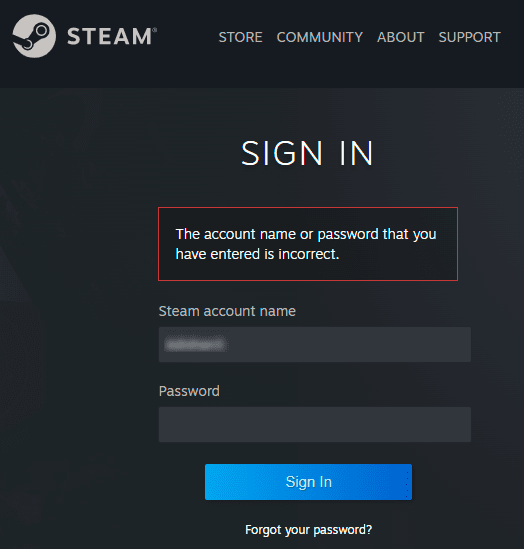
귀하의 계정을 통해 다운로드한 게임 타이틀이 위험에 처해 있습니다. 아래 단계에 따라 Steam 계정을 복구하면 좋아하는 게임으로 돌아갈 수 있으니 걱정할 필요가 없습니다.
Steam 계정을 복구하는 단계:
1-Steam 로그인 페이지로 이동 https://store.steampowered.com/login 데스크톱 브라우저에서.
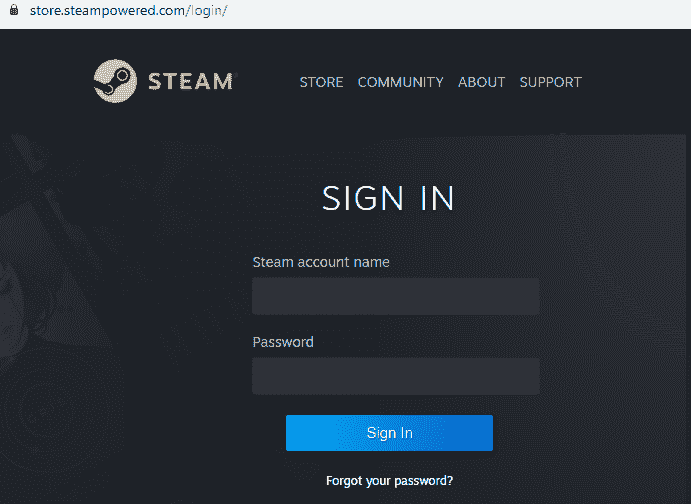
광고
2-다음 중 하나를 클릭하십시오. 비밀번호를 잊어 버렸습니까? 또는 지원하다 Steam 로그인 페이지의 탭.
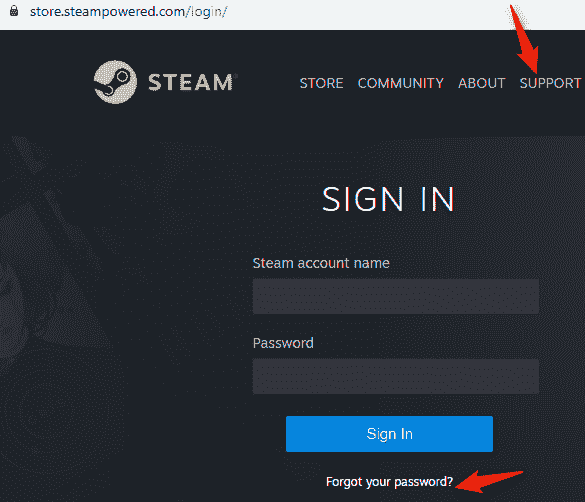
3-선택 지원하다 탭을 클릭하면 아래와 같이 Steam 지원 페이지로 이동합니다. 클릭 도움말, 로그인할 수 없습니다.
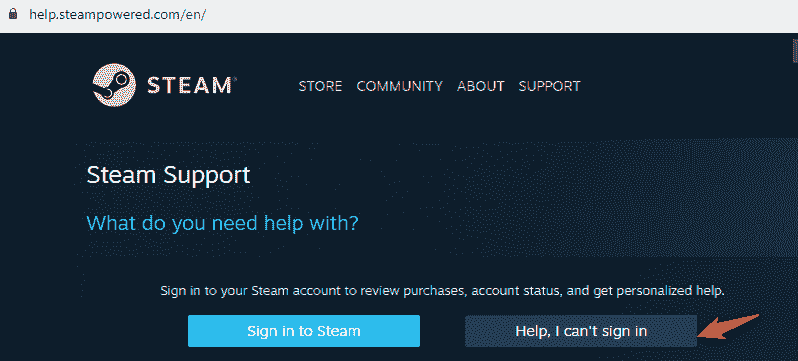
4-둘 중 하나를 선택한 후 비밀번호를 잊어 버렸습니까 로그인 페이지에서 또는 도움말, 로그인할 수 없습니다 Steam 지원 페이지에 4가지 선택 옵션이 표시됩니다. 클릭 내 Steam 계정 이름 또는 비밀번호를 잊어버렸습니다. 아래 강조 표시된 대로.
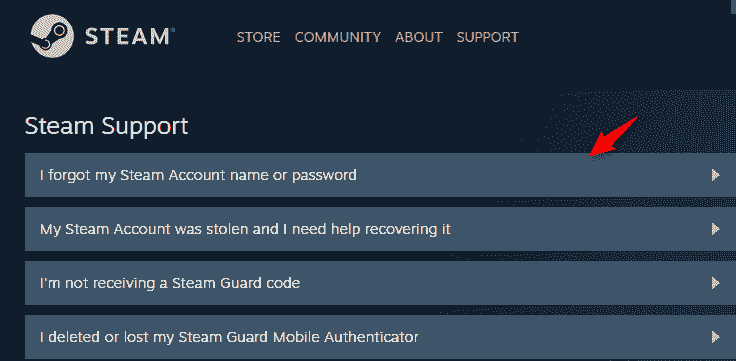
5-Steam 지원 페이지에서 첫 번째 옵션을 클릭하면 계정과 연결된 이메일 주소를 입력하라는 메시지가 표시됩니다. 이메일 주소를 입력하고 선택 나는 로봇이 아니다, 그 후에 아래와 같이 보안 문자를 수행하라는 메시지가 표시됩니다.
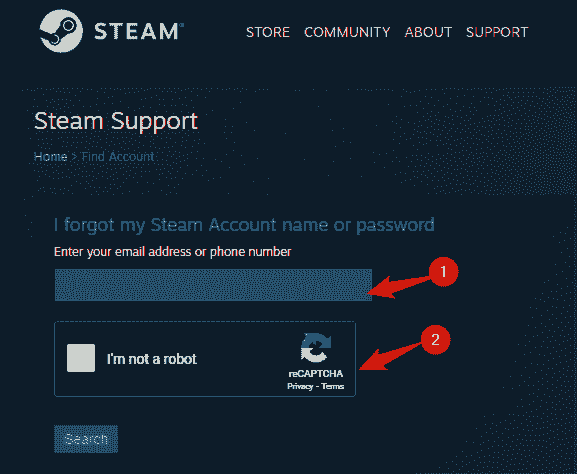
6-보안 문자가 올바르게 입력되면 나는 로봇이 아니다 자동으로 체크됩니다. 이제 검색 탭.
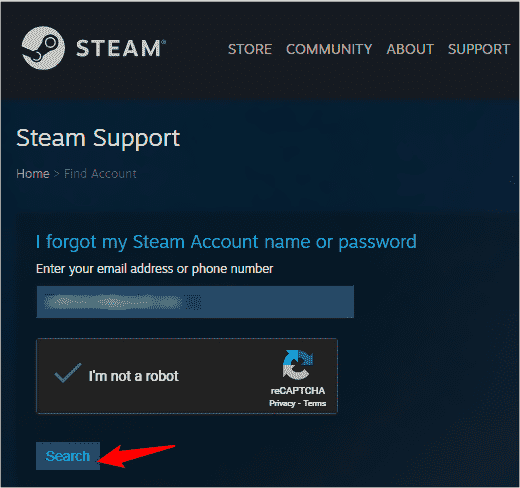
7-다음 페이지에서 귀하의 이메일 ID와 연결된 계정이 발견되었다는 알림을 받게 됩니다. 이와 함께 페이지에는 2가지 옵션이 제공됩니다. 첫 번째는 Steam 계정과 연결된 이메일 주소로 계정 인증 코드를 이메일로 보내는 것입니다. 탭 선택 (귀하의 이메일 주소)로 계정 인증 코드를 이메일로 보내십시오. 여기 토론의 경우입니다.
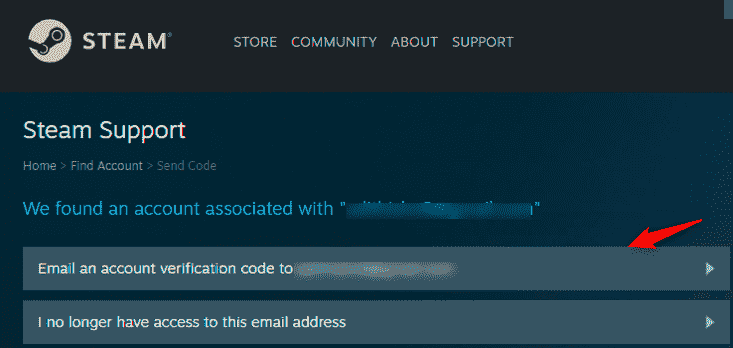
두 번째 옵션 선택 더 이상 이 이메일 주소에 액세스할 수 없습니다. Steam 계정과 연결된 이메일 주소를 사용하지 않는 경우. 이 특별한 경우는 나중에 논의할 수 있습니다.
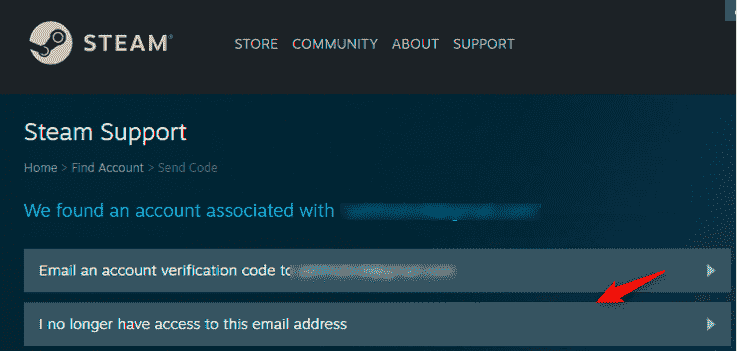
8-계정 확인 이메일이 등록된 EMA로 전송되었다는 알림il 주소는 다음 페이지에 표시됩니다. 이메일에서 링크를 확인하세요. 그래도 확인 링크를 받지 못했다면 다음을 클릭하세요. 계정 인증 코드 재전송 아래 그림과 같이.
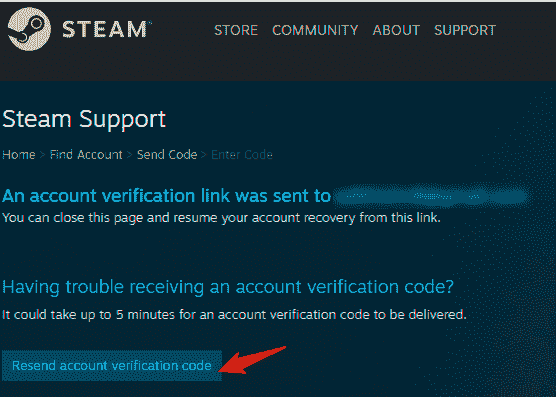
9-제목이 포함된 Steam 지원 팀의 이메일 검색 "스팀 계정 복구".이메일의 내용은 복구 재개 아래 스크린샷과 같이 버튼을 클릭합니다. 클릭하면 됩니다.
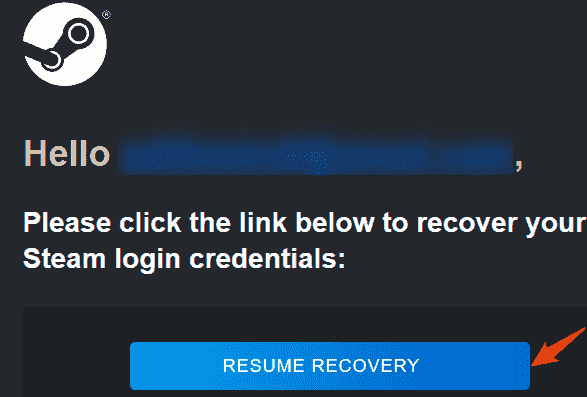
10-를 누르면 복구 재개 탭은 입력한 이메일 ID와 연결된 계정 세부 정보를 알려주는 Steam 지원 페이지로 리디렉션합니다.
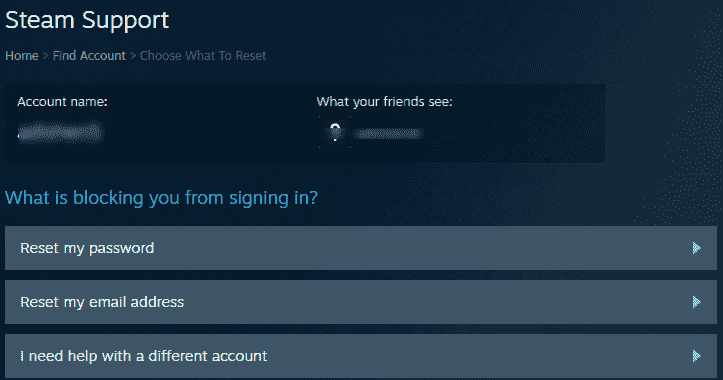
따라서 Steam 계정이 복구되었음을 알 수 있습니다. 이제 옵션을 클릭하여 Steam 계정 비밀번호를 변경하십시오. 내 비밀번호 재설정.
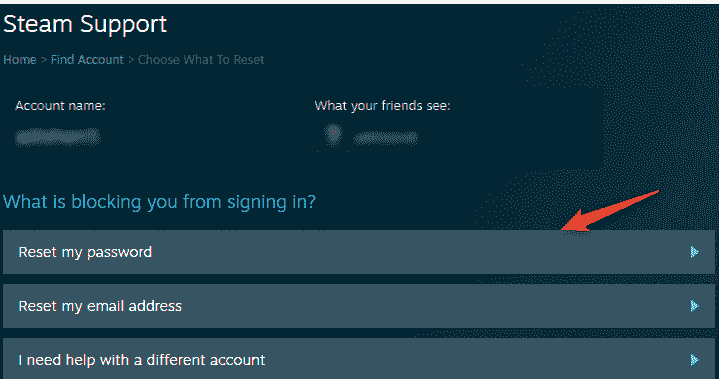
Steam 계정의 이메일 주소를 변경하려면 다음을 클릭하세요. 내 이메일 주소를 재설정합니다.
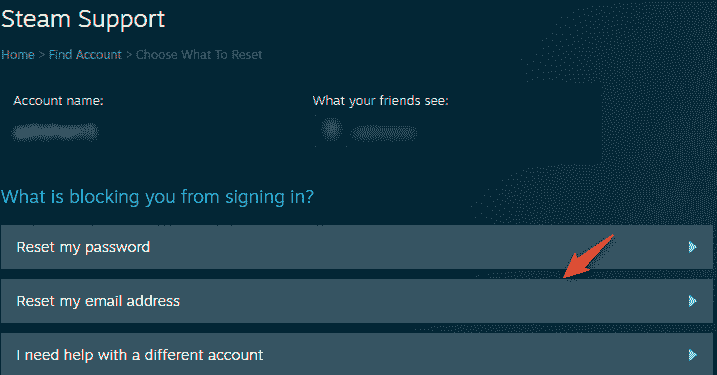
위에 있는 계정이 아닌 다른 계정에 대한 도움이 필요하면 세 번째 옵션을 클릭하세요. 다른 계정에 대한 도움이 필요합니다.
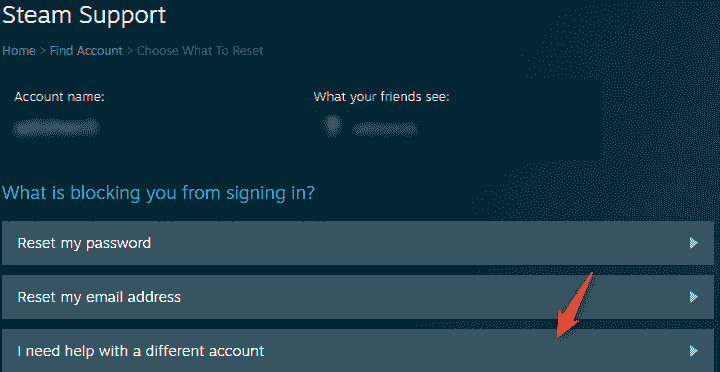
1 단계 - 여기에서 Restoro PC 수리 도구를 다운로드하십시오.
2 단계 - 스캔 시작을 클릭하여 PC 문제를 자동으로 찾아 수정합니다.
이제 Steam 계정 사용자 이름을 되찾았으므로 비밀번호를 재설정하고 Steam에 로그인하여 좋아하는 게임을 즐기세요!!


![게임이 판매 될 때 Steam 알림 [튜토리얼]](/f/f0b4ac011e6ffde7eac8f7f0f03a2fa0.png?width=300&height=460)